Заштитите свој ОнеДриве лозинком или отиском прста на Андроид-у или иПхоне-у
Апликација ОнеДриве(OneDrive) за Андроид(Android) и иОС (иПхоне или иПад) може да се користи за приступ вашим подацима ускладиштеним на вашем Мицрософт(Microsoft) налогу. Ако га користите за чување слика и приватних докумената, можда бисте желели да их заштитите. ОнеДриве апликације за Андроид(Android) и иОС нуде додатни ниво безбедности са шифром која је потребна сваки пут када отворите апликацију . (OneDrive)Ако ваш паметни телефон или таблет има скенер отиска прста, можете га користити уместо лозинке. Хајде да видимо како да га подесите тако да датотеке које чувате у ОнеДриве-(OneDrive) у буду боље заштићене:
НАПОМЕНА(NOTE) : Мицрософт је створио јединствено корисничко искуство на својим мобилним апликацијама. У овом водичу показујемо како да поставите и онемогућите лозинку за ОнеДриве(OneDrive) апликацију користећи упоредне снимке екрана направљене на Андроид(Android) -у и иПхоне-у. Снимци екрана за Андроид(Android) су са леве стране, а за иПхоне са десне стране. Имајте на уму да апликација изгледа и ради исто на таблетима, укључујући иПад.
Како да подесите лозинку или користите отисак прста у апликацији ОнеДриве(OneDrive) за Андроид(Android) или иОС
Прво се уверите да је апликација ОнеДриве(OneDrive) инсталирана на вашем паметном телефону или таблету. За Андроид(Android) прочитајте Како да додате, отворите и конфигуришете ОнеДриве на Андроид-у(How to add, open, and configure OneDrive on Android) . За иОС, користите Апп Сторе да бисте потражили ОнеДриве(App Store to search for OneDrive) и инсталирали га на свој иПхоне или иПад.
Отворите апликацију ОнеДриве(OneDrive) и притисните дугме Ја(Me) на главном екрану (доњи десни угао на Андроид(Android) -у и горњи леви угао на иОС-у).
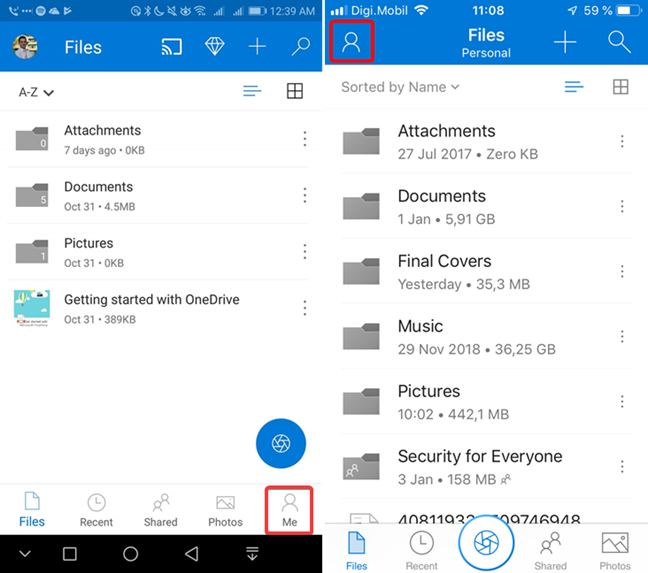
Изаберите Подешавања(Settings) на следећем екрану.
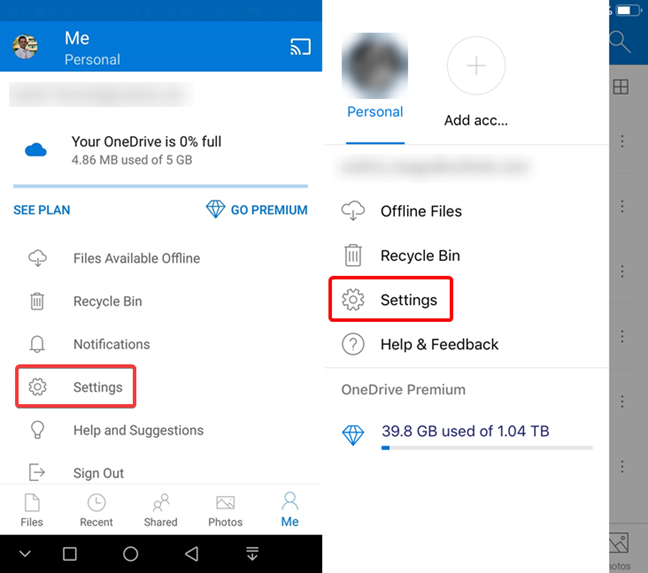
На страници Подешавања(Settings) тапните на Шифра(Passcode) .
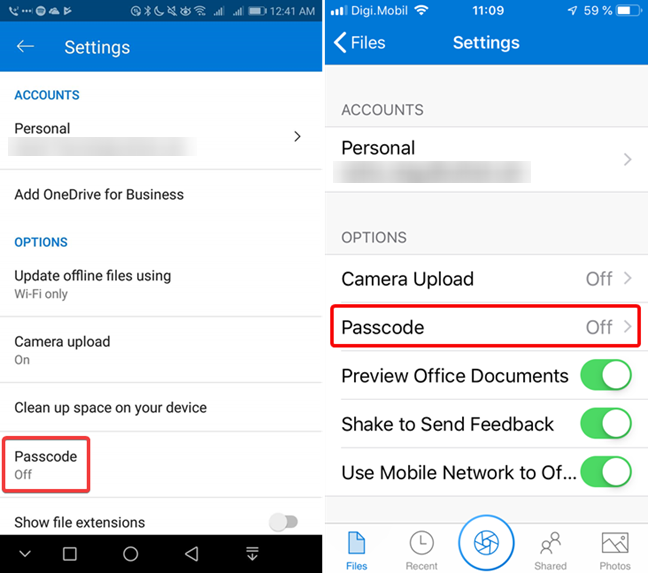
Додирните прекидач да бисте га укључили: Захтевај код(Require code) на Андроид-у или Захтевај(Require Passcode) шифру на иОС-у.

Унесите(Enter) четвороцифрени код који желите да користите.

Потврдите(Confirm) исти четвороцифрени код да бисте били сигурни да сте га исправно унели.

У овој фази, апликација се понаша мало другачије између Андроид(Android) -а и иОС-а. На иОС-у, Тоуцх ИД(Touch ID) (еквивалент отиска прста) се аутоматски активира без икаквих додатних потврда.
На Андроид(Android) - у, ОнеДриве(OneDrive) од вас тражи да користите сензор отиска прста ако га имате. Додирните сензор отиска прста за потврду.

Враћате(Passcode) се на почетни екран са шифром где можете да видите да је прекидач сада укључен (плаво на Андроид(Android) -у и зелено на иОС-у). На Андроид(Android) -у имате додатна подешавања ако желите да „промените код“,("Change code,") промените „временско ограничење лозинке“("Passcode timeout,") или „Користите отисак прста за потврду идентитета“("Use fingerprint to authenticate") (ако га имате активиран на уређају). На иОС-у постоје додатна подешавања за „Промени шифру“("Change Passcode,") или „Користи Тоуцх ИД“("Use Touch ID") (ако сте га активирали на свом уређају).
Можете изаћи из подешавања(Settings) и вратити се на коришћење ОнеДриве-а притиском на стрелицу налево у горњем левом углу неколико пута.
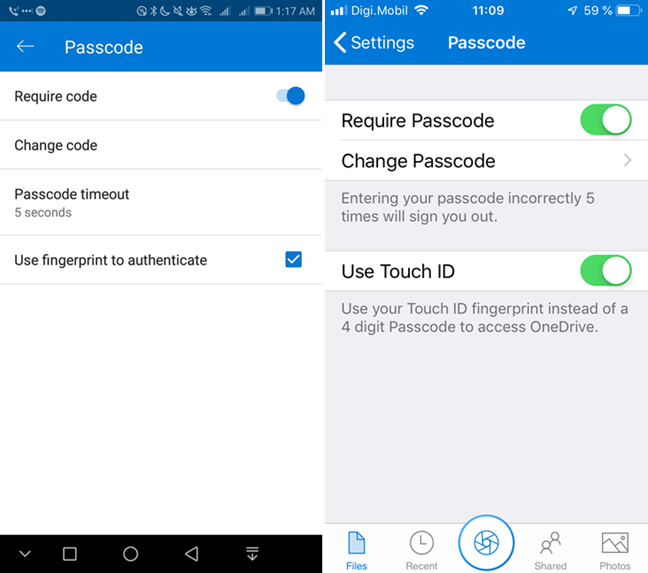
Како да онемогућите лозинку или употребу отиска прста за приступ апликацији ОнеДриве(OneDrive) за Андроид(Android) или иОС
Препоручујемо да шифра буде омогућена за ОнеДриве апликацију. Међутим, ако одлучите да желите да онемогућите лозинку, ево како да то урадите:
Отворите апликацију ОнеДриве(OneDrive) и притисните дугме Ја(Me) .
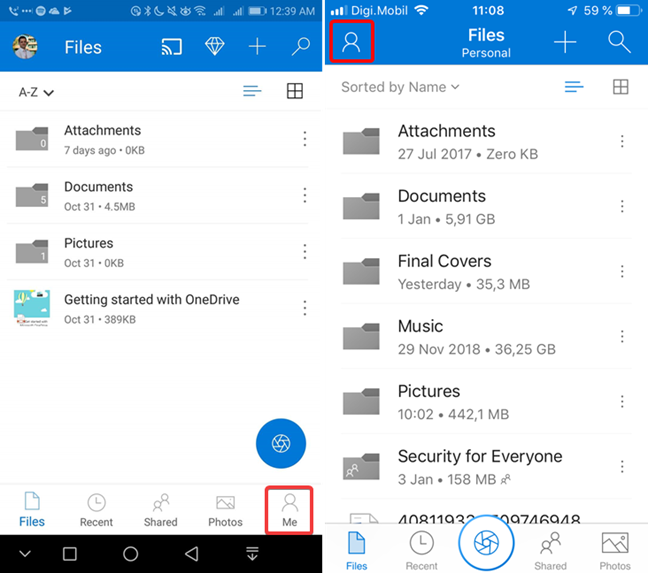
На следећем екрану изаберите Подешавања(Settings) .

На страници Подешавања(Settings) у Андроид(Android) -у , ако је шифра омогућена, у оквиру Пассцоде,(Passcode,) можете видети временски период док не морате поново да унесете лозинку. У иОС-у видите само да је лозинка укључена(On) . Притисните Пассцоде(Passcode) да уђете на страницу са подешавањима.

Ако желите да онемогућите лозинку, притисните прекидач Захтевај шифру(Require code) да бисте је искључили.

Да ли(Did) сте поставили шифру за своју ОнеДриве апликацију?
Ваш паметни телефон је много рањивији него што мислите. Може бити украден, или му неко може приступити када га оставите отворену неколико тренутака на свом столу. Иако је приступ телефону довољно лош, добијање приступа свим вашим датотекама са ОнеДриве-а(OneDrive) може бити још горе. Постављање лозинке је разумна мера предострожности и препоручујемо вам да то учините. Да ли(Did) сте успели да ово подесите? Реците нам своју забринутост у вези са безбедношћу ваших ОнеДриве(OneDrive) података у коментару испод.
Related posts
Брзо скенирајте документе, визит карте, беле табле итд. уз ОнеДриве за Андроид и иПхоне
Како блокирати или деблокирати некога на ВхатсАпп-у -
Како пренети фотографије са иПхоне-а на Андроид (4 начина)
Како уклонити телефон из Виндовс 10 (прекини везу са телефоном)
Како искључити Фацебоок звукове на Андроиду и иПхоне-у -
Прегледајте Мондли: Научите нове језике у прегледачу или мобилној апликацији
Како сакрити обавештења на закључаном екрану у Андроиду -
Како да се решите трајног обавештења на Андроид-у -
2 начина да блокирате Андроид апликације да приступе интернету -
7 начина да тестирате брзину ваше интернет везе на свом Андроид уређају
Како да промените поруке брзог одговора на свом Андроид паметном телефону
Зауставите свој Хуавеи паметни телефон да убија позадинске апликације
Како да користите свој Андроид телефон као веб камеру за рачунар
3 начина да добијете ПУК код своје СИМ картице
Функција Андроид подељеног екрана: Како да обављате више задатака као професионалац!
Како да се одјавите са својих уређаја са ВхатсАпп-а -
Шта је Ви-Фи позивање? Како да користим Ви-Фи позиве на Андроид-у и иПхоне-у?
Како да отпремите фотографије на ОнеДриве са свог Андроид паметног телефона или таблета
Сазнајте шта ваше Андроид апликације знају о вама, користећи Битдефендер Цлуефул
Како сакрити садржај обавештења на Андроид-у -
